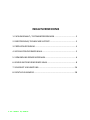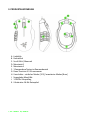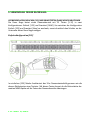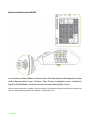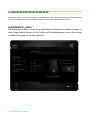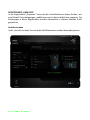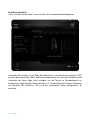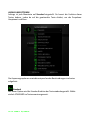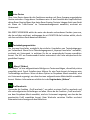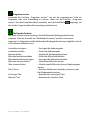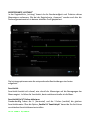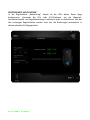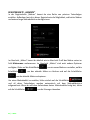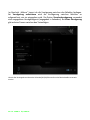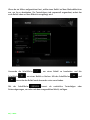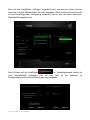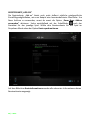1 | razer™
Die Razer Naga ist die ultimative Massively Multiplayer Online Gaming-Maus, die das
Gleichgewicht zwischen Tastatur und Maus verschiebt. Dies wurde ermöglicht, indem
eine noch nie dagewesene Anzahl von computerspielintegrierten Befehlen an einem
Ort gebündelt wurde.
Mit dem 12er Daumentastenfeld inklusive voller Zuordnungs- und Makrofunktionalität
kannst du jeden Befehl direkt mit einer Hand ausführen. Die ergonomische Form
erhöht die Benutzerfreundlichkeit und ermöglicht es dir, stundenlang komfortabel zu
spielen. Mit der Razer Naga wirst du fast unbesiegbar.

2 For Gamers. By Gamers™.
INHALTSVERZEICHNIS
1. PACKUNGSINHALT / SYSTEMANFORDERUNGEN ...................................... 3
2. REGISTRIERUNG/ TECHNISCHER SUPPORT ............................................... 3
3. PRODUKTAUSFÜHRUNG ......................................................................... 4
4. INSTALLATION DER RAZER NAGA............................................................. 5
5. VERWENDUNG DEINER RAZER NAGA ...................................................... 6
6. KONFIGURATION DEINER RAZER NAGA ................................................... 8
7. SICHERHEIT UND WARTUNG ................................................................. 26
8. RECHTLICHE HINWEISE ......................................................................... 28

3 | razer™
1. PACKUNGSINHALT / SYSTEMANFORDERUNGEN
PACKUNGSINHALT
Razer Naga MMOG Laser-Gaming-Maus
Razer Naga-Daumentastenfeld-Trainer
Kurzanleitung
Handbuch
SYSTEMANFORDERUNGEN
PC/Mac mit freiem USB-Anschluss
Windows® 8 / Windows® 7 / Windows Vista® / Windows® XP (32-bit) / Mac OS X
(10.7-10.9)
Internetverbindung (für Treiberinstallation)
100MB freier Festplattenspeicher
2. REGISTRIERUNG/ TECHNISCHER SUPPORT
REGISTRIERUNG
Registriere dich jetzt für ein Synapse-Konto, um Echtzeit-Informationen über den
Garantiestatus deines Produktes einsehen zu können. Um mehr über Synapse und alle
Features zu erfahren, besuche www.razerzone.com/de-de/synapse.
Wenn du Synapse bereits nutzt, registriere dein Produkt, indem du auf die E-Mail-
Adresse in der Synapse Anwendung klickst und den Garantiestatus aus der Dropdown-
Liste wählst.
Um dein Produkt online zu registrieren, besuche www.razerzone.com/registration.
Bitte beachte, dass du deinen Garantiestatus nicht einsehen kannst, wenn du dich über
die Webseite registrierst.
TECHNISCHER SUPPORT
Du erhältst:
•2 Jahre beschränkte Herstellergarantie
• Kostenlosen technischen Online-Support unter www.razersupport.com

4 For Gamers. By Gamers™.
3. PRODUKTAUSFÜHRUNG
A. Linksklick
B. Rechtsklick
C. Scroll-Klick / Mausrad
D. Maustaste 5
E. Maustaste 4
F. 12 anpassbare Tasten im Daumenbereich
G. Razer Precision 3.5 G Lasersensor
H. Umschalter – einfacher Modus [123] / erweiterter Modus [Num]
I. Superglatte Mausfüße
J. 1.000 Hz Ultrapolling
K. Ultrabreiter 16-Bit-Datenpfad

5 | razer™
4. INSTALLATION DER RAZER NAGA
RAZER NAGA INSTALLATIONSVERFAHREN
Schritt 1: Verbinde dein Razer-Gerät mit dem USB-Anschluss an deinem Computer.
Schritt 2: Installiere bei Aufforderung Razer Synapse oder lade das
Installationsprogramm von www.razerzone.com/de-de/synapse herunter.
Schritt 3: Erstelle deine Razer ID oder melde dich bei Synapse mit deiner bestehenden
Razer-ID an.
*Verfügbar für Windows 8 oder neuer.

6 For Gamers. By Gamers™.
5. VERWENDUNG DEINER RAZER NAGA
VERWENDEN VON EINFACHEN [123] UND ERWEITERTEN [NUM] KONFIGURATIONEN
Die Razer Naga bietet einen Daumenbereich mit 12 Tasten [1-12] in zwei
Konfigurationen: Einfach [123] und Erweitert [NUM]. Um zwischen der Konfiguration
Einfach [123] und Erweitert [Num] zu wechseln, musst du einfach den Schalter an der
Unterseite deiner Razer Naga umlegen.
Einfache Konfiguration [123]
Im einfachen [123] Modus funktioniert das 12er Daumentastenfeld genauso wie die
oberen Zahlentasten einer Tastatur. Mit diesen Tasten kannst du die Aktionsleiste der
meisten MMO-Spiele auf die Tasten des Daumenbereichs übertragen.

7 | razer™
Erweiterte Konfiguration [NUM]
Im erweiterten [Num] Modus funktioniert das 12er Daumentastenfeld genauso wie der
rechte Nummernblock einer Tastatur. Diese Tasten ermöglichen einen schnelleren
Zugriff auf Spielbefehle, ohne dass du zum Nummernblock greifen musst.
Hinweis: Durch drücken der „Umschalt“-Taste im einfachen [123] Modus werden die sekundären Funktionen der
Tasten im Daumenbereich aktiviert (zum Beispiel: !,@,# anstatt 1,2,3).

8 For Gamers. By Gamers™.
6. KONFIGURATION DEINER RAZER NAGA
Haftungsausschluss: Für die hier aufgelisteten Funktionen muss Razer Synapse installiert sein. Diese Funktionen
können sich abhängig von der verwendeten Software-Version und dem Betriebssystem ändern.
REGISTERKARTE „MAUS“
Die Registerkarte „Maus“ ist die Startseite bei der Erstinstallation von Razer Synapse. In
dieser Registerkarte kannst du die Profile und Tastenbelegungen sowie die Leistung
und Beleuchtung deines Gerätes anpassen.

9 | razer™
Profil
Durch ein Profil kannst du ganz bequem deine individuellen Einstellungen ordnen und
die Zahl deiner Profile ist dabei unbegrenzt. Jede Veränderung, die du innerhalb eines
Tabs vornimmst, wird automatisch im aktuellen Profil gespeichert und in den Cloud-
Servern abgelegt.
Klicke auf die -Taste, um ein neues Profil zu erstellen oder auf die -
Taste, um das aktuelle zu löschen. Mit der -Taste kannst du Profile kopieren,
importieren und exportieren.
Dein aktuelles Profil trägt automatisch den Namen „Profil“, du kannst es jedoch
umbenennen, indem du unter PROFILNAME im Textfeld einen neuen Namen eingibst.
Jedes Profil kann sich auf Wunsch automatisch über die Option PROGRAMM
VERBINDEN selbst aktivieren, wenn du ein bestimmtes Programm oder eine bestimmte
Anwendung startest.

10 For Gamers. By Gamers™.
REGISTERKARTE „ANPASSEN“
In der Registerkarte „Anpassen“ kannst du die Grundfunktionen deines Gerätes, wie
zum Beispiel Tastenbelegungen, modifizieren und an deine Bedürfnisse anpassen. Die
Änderungen in dieser Registerkarte werden automatisch in deinem aktuellen Profil
gespeichert.
Ansicht von oben
In der „Ansicht von oben“ kannst du die fünf Maustasten und das Mausrad anpassen.

11 | razer™
Ansicht von der Seite
In der „Ansicht von der Seite“ kannst du das 12er Daumentastenfeld anpassen.
Verwende den Schalter in der Mitte des Bildschirms, um sowohl den einfachen [123]
als auch den erweiterten [Num] Modus zu konfigurieren. Du musst den Schalter an der
Unterseite der Razer Naga nicht umlegen, um die Tasten im Daumenbereich zu
konfigurieren (egal welcher Modus aktiviert ist). Du benötigst den Schalter allerdings,
um zwischen der einfachen [123] und der erweiterten [Num] Konfiguration zu
wechseln.

12 For Gamers. By Gamers™.
ANPASSUNGSOPTIONEN
Anfangs ist jede Maustaste auf Standard eingestellt. Du kannst die Funktion dieser
Tasten ändern, indem du auf die gewünschte Taste drückst, um das Dropdown-
Hauptmenü zu öffnen.
Die Anpassungsoptionen sowie die entsprechenden Beschreibungen sind unten
aufgelistet.
Standard
Mit dieser Option wird die Standardfunktion der Taste wiederhergestellt. Wähle
einfach STANDARD im Tastenzuweisungsmenü.

13 | razer™
Tastaturfunktion
Mit dieser Option kannst du den Maustasten Tastaturfunktionen zuweisen. Um eine
Tastaturfunktion auszuwählen, klicke auf Tastatur im Dropdown-Hauptmenü und gib in
das Feld unten die gewünschte Taste ein. Du kannst auch Zusatztasten, wie Strg,
Umschalt, Alt oder beliebige Kombinationen verwenden.
Mausfuncktion
Mit dieser Option kannst du den Maustasten andere Mausfunktionen zuweisen. Um
eine Mausfunktion auszuwählen, klicke auf Maus im Dropdown-Hauptmenü. Daraufhin
wird das Untermenü Tastenzuweisung angezeigt.
Die Funktionen des Untermenüs Tastenzuweisung sind unten aufgelistet:
Linksklick – bei Verwendung der zugewiesenen Taste wird ein linker
Mausklick ausgeführt.
Rechtsklick – bei Verwendung der zugewiesenen Taste wird ein rechter
Mausklick ausgeführt.
Scroll-Klick – aktiviert die Funktion „Universal Scrolling“ (Universeller
Bildlauf)
Doppelklick – bei Verwendung der zugewiesenen Taste wird ein doppelter
Linksklick ausgeführt.
Maustaste 4 – in den meisten Internet-Browsern wird der Befehl „Zurück“
ausgeführt.
Maustaste 5 – in den meisten Internet-Browsern wird der Befehl „Vor“
ausgeführt.
Bildlauf nach oben – bei Verwendung der zugewiesenen Taste wird der Befehl „Scroll
Up“ ausgeführt.
Bildlauf nach unten – bei Verwendung der zugewiesenen Taste wird der Befehl „Scroll
Down“ ausgeführt.
Nach links scrollen – bei Verwendung der zugewiesenen Taste wird der Befehl „Nach
links scrollen“ ausgeführt.
Nach rechts scrollen – bei Verwendung der zugewiesenen Taste wird der Befehl „Nach
rechts scrollen“ ausgeführt.

14 For Gamers. By Gamers™.
Sensitivität
Die Sensitivität bezieht sich auf die Geschwindigkeit des Mauszeigers auf dem
Bildschirm. Wenn du die Funktion „Sensitivität“ im Dropdown-Menü auswählst, wird
ein Untermenü mit den folgenden Optionen angezeigt:
Empfindlichkeitsregler - Eine vorgegebene Sensitivitätsstufe wird aktiviert,
solange die zugewiesene Taste gedrückt wird. Durch
Loslassen der Taste wird wieder die vorherige
Sensitivitätsstufe aktiviert.
Höhere Sensitivitätsstufe - Erhöht die aktuelle Sensitivität um eine Stufe.
Weitere Informationen erhältst du in der
Registerkarte „Leistung“.
Niedrigere Sensitivitätsstufe - Verringert die aktuelle Sensitivität um eine Stufe.
Weitere Informationen erhältst du in der
Registerkarte „Leistung“.
On-The-Fly Sensitivität - Durch Verwendung der zugewiesenen Taste kann die
aktuelle Sensitivität angepasst werden. Wenn
On‐The‐Fly Sensitivität aktiviert wurde, erscheint
beim Drücken dieser Taste und Scrollen des
Mausrads auf dem Bildschirm eine Leiste, die deine
aktuelle Sensitivitätsstufe anzeigt.
Aufsteigend Sensitivitätsstufen
durchwechseln - Erhöhe die aktuelle Empfindlichkeitsstufe um eins,
und sobald die höchste Empfindlichkeitsstufe
erreicht wurde, führt ein erneuter Tastendruck zum
Zurückstellen auf Stufe 1. Gehe zur REGISTERKARTE
LEISTUNG, um mehr über Empfindlichkeitsstufen zu
erfahren.
Absteigend Sensitivitätsstufen
durchwechseln - Verringere die aktuelle Empfindlichkeitsstufe um
eins, und sobald die Empfindlichkeitsstufe 1 erreicht
wurde, führt ein erneuter Tastendruck zum
Zurückstellen auf die höchste Empfindlichkeitsstufe.
Gehe zur REGISTERKARTE LEISTUNG, um mehr über
Empfindlichkeitsstufen zu erfahren.

15 | razer™
Inter-Device
Über Inter-Device kannst du die Funktionen anderer mit Razer Synapse ausgestatteter
Geräte verändern. Einige dieser Funktionen wie z.B. das Einstellen der Empfindlichkeit
deiner Razer Gaming Maus über deine Razer Gaming-Tastatur hängen direkt vom Gerät
ab. Wenn du "Inter-Device" im Tastenzuordnungsmenü auswählst, erscheint ein
Untermenü.
Mit GERÄT VERBINDEN wählst du unter den bereits verbundenen Geräten jenes aus,
das du verlinken möchtest, wohingegen du mit FUNKTION die Funktion wählst, die du
mit dem verlinkten Gerät benutzen möchtest.
Tastenbelegung wechslen
Der Keymap-Umschalter ermöglicht das einfache Umschalten von Tastenbelegungen
per Tastendruck. Wenn Du im Tastenbelegungsmenü „Keymap-Umschalter“ auswählst,
erscheint ein Untermenü, in welchem Du die zu verwendende Keymap auswählen
kannst. Die LED am Daumenmodul ändert automatisch die Farbe entsprechend der
gewählten Keymap.
„Macro“ (Makro)
Ein „Makro“ ist eine aufgezeichnete Abfolge von Tastenanschlägen, die zeitlich präzise
ausgeführt wird. Durch Erstellen eines Makros für eine Taste kannst du bequem eine
Tastenabfolge ausführen. Wenn du diese Option im Dropdown-Menü auswählst, wird
ein Untermenü angezeigt, aus dem du einen aufgezeichneten Makrobefehl auswählen
kannst. Weitere Informationen erhältst du in der Registerkarte „Makros“.
Profil wechseln
Verwende die Funktion „Profil wechseln“, um sofort zu einem Profil zu wechseln und
alle vorkonfigurierten Einstellungen zu laden. Wenn du die Funktion „Profil wechseln“
aus dem Dropdown-Menü auswählst, wird ein Untermenü angezeigt, aus dem du das
gewünschte Profil auswählen kannst. Beim Wechseln zwischen Profilen erscheint
automatisch eine Anzeige auf dem Bildschirm.

16 For Gamers. By Gamers™.
Programm starten
Verwende die Funktion „Programm starten“, um mit der zugewiesenen Taste ein
Programm oder eine Anwendung zu starten. Wenn du die Funktion „Programm
starten“ aus dem Dropdown-Menü auswählst, wird die Schaltfläche angezeigt, mit
der du das Programm oder die Anwendung suchen kannst.
Multimedia-Funktion
Mit dieser Option kannst du deinem Gerät Multimedia-Wiedergabefunktionen
zuweisen. Nach der Auswahl von "Multimedia-Funktion" wird ein Untermenü
angezeigt. Im Folgenden sind die Multimedia-Wiedergabefunktionen aufgeführt, die du
im Untermenü wählen kannst:
Lautstärke verringern - Verringert die Audioausgabe.
Lautstärke erhöhen - Erhöht die Audioausgabe.
Stummschalten - Schaltet die Audioausgabe stumm.
Mikrofonlautstärke erhöhen - Erhöht die Mikrofonlautstärke.
Mikrofonlautstärke verringern - Verringert die Mikrofonlautstärke.
Mikrofon stummschalten - Schaltet das Mikrofon stumm.
Alles stummschalten - Schaltet sowohl Mikrofon als auch Audioausgabe
stumm.
Play / Pause - Aktuellen Medientitel abspielen, pausieren oder
die Wiedergabe fortsetzen.
Vorheriger Titel - Abspielen des vorherigen Titels.
Nächster Titel - Abspielen des nächsten Titels.

17 | razer™
Windows 8 Charms
Diese Option ermöglicht es dir, einer Taste einen Kurzbefehl für das Betriebssystem
zuzuweisen. Für mehr Informationen siehe: http://windows.microsoft.com/de-
de/windows-8/getting-around-tutorial.
Windows Schnelltasten
Diese Option ermöglicht es dir, einer Taste einen Kurzbefehl für das Betriebssystem
zuzuweisen. Für mehr Informationen siehe:
http://support.microsoft.com/kb/126449/de.
Deaktivieren
Durch diese Option wird die zugewiesene Taste deaktiviert. Verwende die Funktion
„Deaktivieren“ für Tasten, die du nicht benötigst oder die dich beim Spielen stören.

18 For Gamers. By Gamers™.
REGISTERKARTE „LEISTUNG“
In der Registerkarte „Leistung“ kannst du die Geschwindigkeit und Präzision deines
Mauszeigers verbessern. Wie bei der Registerkarte „Anpassen“ werden auch hier die
Änderungen automatisch in deinem aktuellen Profil gespeichert.
Die Leistungsoptionen sowie die entsprechenden Beschreibungen sind unten
aufgelistet.
Sensitivität
Sensitivität bezieht sich darauf, wie schnell der Mauszeiger auf die Bewegungen der
Maus reagiert. Je höher die Sensitivität, desto reaktionsschneller ist die Maus.
Sensitivität für X/Y-Achse aktivieren
Standardmäßig haben die X- (horizontal) und die Y-Achse (vertikal) die gleichen
Sensitivitätswerte. Über die Option „Enable X-Y Sensitivityät“ kannst du für die Achsen
verschiedene Sensitivitätswerte einstellen.

19 | razer™
Sensitivitätsstufen konfigurieren
Eine Sensitivitätsstufe ist ein voreingestellter Sensitivitätswert. Du kannst bis zu fünf
verschiedene Sensitivitätsstufen erstellen, zwischen denen du mittels der Schaltflächen
„Höhere Sensitivitätsstufe“ und „Niedrigere Sensitivitätsstufe“ wechseln kannst. Diese
Option und die Funktion „Sensitivität für X/Y-Achse aktivieren“ können gleichzeitig
verwendet werden.
Beschleunigung
Bei der Beschleunigung wird die Geschwindigkeit des Cursors höher, je schneller die
Maus bewegt wird. Je höher der Wert, desto schneller die Mausbeschleunigung.
Abfragerate
Je höher die Abfragerate, desto öfter erhält der Computer Informationen über den
Status deiner Maus. Dadurch wird die Reaktionsgeschwindigkeit des Mauszeigers
erhöht. Durch Auswählen der gewünschten Abfragerate im Dropdown-Menü kannst du
zwischen 125 Hz (8 ms), 500 Hz (2 ms) und 1000 Hz (1 ms) wechseln.

20 For Gamers. By Gamers™.
REGISTERKARTE „BELEUCHTUNG“
In der Registerkarte „Beleuchtung“ kannst du die LEDs deiner Razer Naga
konfigurieren. Verwende die EIN- oder AUS-Optionen, um die Mausrad-,
Daumentastenfeld- und Logobeleuchtung zu aktivieren oder zu deaktivieren. Wie bei
den vorherigen Registerkarten werden auch hier die Änderungen automatisch in
deinem aktuellen Profil gespeichert.
Seite wird geladen ...
Seite wird geladen ...
Seite wird geladen ...
Seite wird geladen ...
Seite wird geladen ...
Seite wird geladen ...
Seite wird geladen ...
Seite wird geladen ...
Seite wird geladen ...
-
 1
1
-
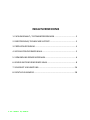 2
2
-
 3
3
-
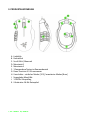 4
4
-
 5
5
-
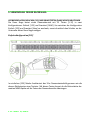 6
6
-
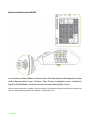 7
7
-
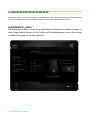 8
8
-
 9
9
-
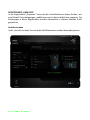 10
10
-
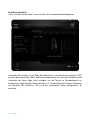 11
11
-
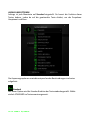 12
12
-
 13
13
-
 14
14
-
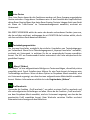 15
15
-
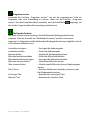 16
16
-
 17
17
-
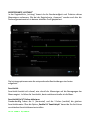 18
18
-
 19
19
-
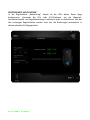 20
20
-
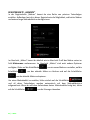 21
21
-
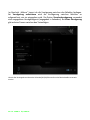 22
22
-
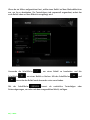 23
23
-
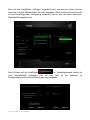 24
24
-
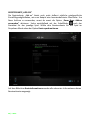 25
25
-
 26
26
-
 27
27
-
 28
28
-
 29
29
Razer Naga Classic Bedienungsanleitung
- Typ
- Bedienungsanleitung
- Dieses Handbuch eignet sich auch für
Verwandte Artikel
-
Razer Naga Epic Chroma | RZ01-01230 Bedienungsanleitung
-
Razer Naga 2014 | RZ01-00280 & FAQs Bedienungsanleitung
-
Razer Imperator 2012 Bedienungsanleitung
-
Razer Mamba Tournament Edition | RZ01-01370 & FAQs Benutzerhandbuch
-
Razer MAMBA Bedienungsanleitung
-
Razer DeathAdder Chroma | RZ01-01210 Bedienungsanleitung
-
Razer Mamba 2012 Bedienungsanleitung
-
Razer Abyssus | RZ01-00360 & FAQs Bedienungsanleitung
-
Razer Abyssus V2 Bedienungsanleitung
-
Razer Firefly Benutzerhandbuch